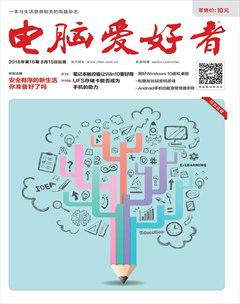解決Windows 10顏色管理問題
謝成
Windows處理出來的作品顏色,往往還與顯示設備或打印設備有關,由于設備質量或參數設置等問題,用Windows 10處理作品可能會造成顏色偏差。因此,用好Windows 10顏色管理非常必要。
1. 老舊顯示器換新顏 校準顏色
用久了的老顯示器很可能會出現顏色失真的現象,出現這種情況的時候,我們可以通過Windows的“顏色管理”來校準顯示器顏色。
右鍵單擊Windows 10開始菜單,選擇快捷菜單中的“控制面板”(圖1)。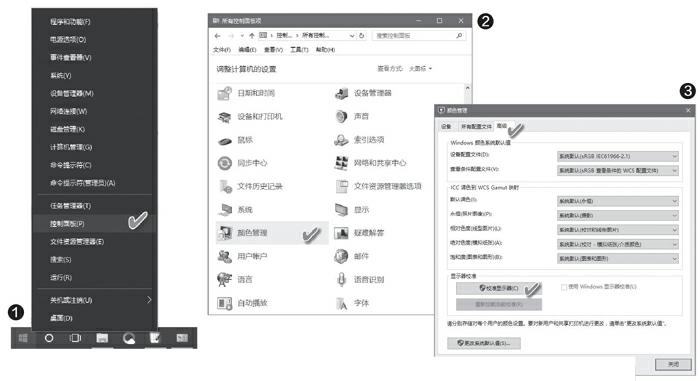
將控制面板項目顯示方式選擇為“大圖標”顯示,然后從列表中選擇“顏色管理”(圖2)。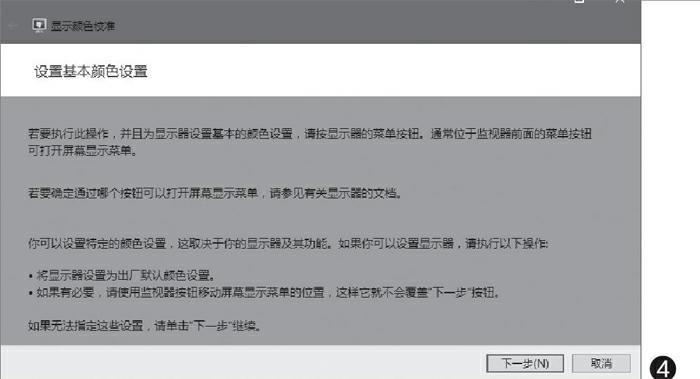
在“顏色管理”窗口中點擊“高級”選項卡,然后點擊“校準顯示器”按鈕(圖3)。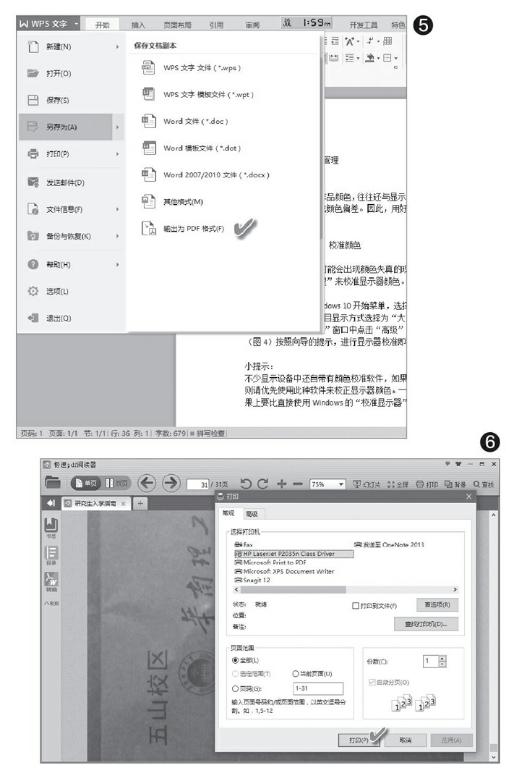
按照向導的提示,進行顯示器校準即可(圖4)。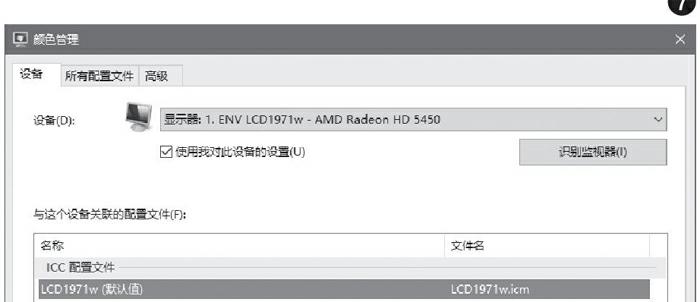
2. Office文檔打印不能識別圖像色彩
Windows中可以自定義顏色配置文件,然后在屏幕顯示效果上可以體現自定義的顏色效果。但是,有時我們會發現,當自定義了一個顏色配置文件,然后用它為基準,編輯Word、Excel、PowerPoint或其他辦公文檔,打印的時候才發現色彩校正被忽略,無法獲得正確的顏色校正效果。
造成如上現象的原因是所用的辦公軟件在打印或圖形繪制時不支持顏色管理配置文件。具體的解決辦法是,在Office應用程序中打開文檔,然后通過“文件”菜單的“打印”或“輸出”命令,將辦公文檔打印為PDF格式,或另存為PDF格式(圖5)。最后使用Edge瀏覽器、PDF閱讀器或支持PDF閱讀的照片查看器打開圖片,從這些應用里執行打印命令即可(圖6)。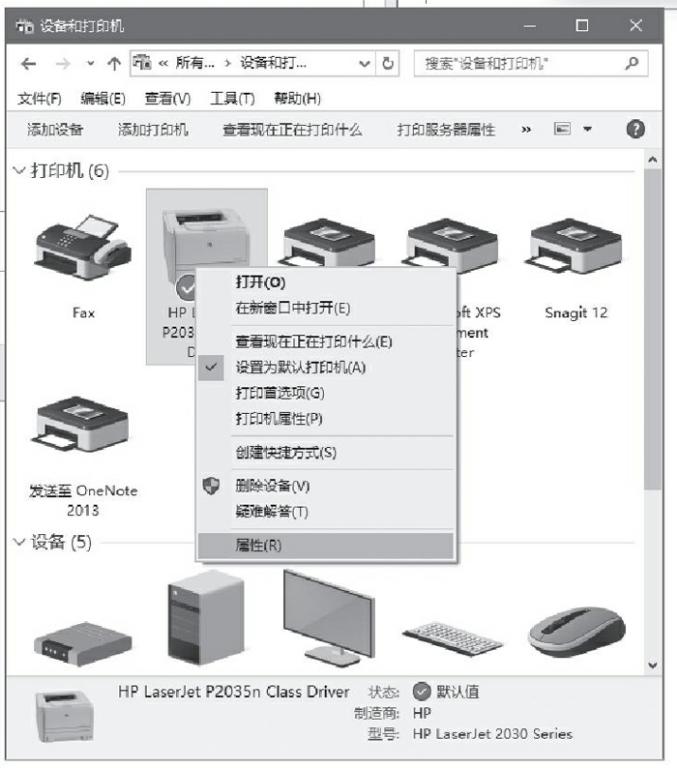
3. 使用錯誤配置文件造成顯示失真
有些用戶發現,更新Windows 10后,屏幕顯示變黃了。這種問題發生的原因一般是將有缺陷的顏色配置文件安裝為顯示配置文件所致。這時,必須刪除顯示器與顏色配置文件之間的關聯,才能恢復正常顏色顯示。也可以將有缺陷的配置文件替換為正確的配置文件。
Windows照片庫查看器遵循顏色配置文件。因此,當使用顏色管理應用程序查看圖像時,有缺陷的配置文件將生成不可預知的結果,并且計算機可能會錯誤地顯示圖像。一些顯示器供應商提供的配置文件存在缺陷,雖然它們符合國際色彩協會顏色配置文件規范,但會導致意外的或不可接受的顏色變化。
要刪除顯示器與顏色配置文件之間的關聯,按下列步驟操作:
在“顏色管理”對話框中,單擊“設備”選項卡,然后單擊遇到問題的顯示器。如單擊“顯示器:1. ENV LCD1971w-AMD Radeon HD 5450”。確保已選中“使用我對此設備的設置”復選框。在“與這個設備關聯的配置文件”列表中,刪除列出的所有配置文件。當完成此過程之后,配置文件列表框為空,所有有缺陷的配置文件都已被刪除。最后單擊“關閉”(圖7)。
4. 打印顏色與屏幕顏色不一致
應用當中,我們還可能遇到打印文檔的顏色與監視器上顯示的顏色不一致的情形。如果打印機啟用了圖像顏色管理(ICM),打印的文件包含顏色模式時,則可能出現此問題。這時,只需禁用打印機的圖像顏色管理ICM即可。
通過“控制面板”的“打印機和其他硬件”以及“打印機和傳真”,右鍵單擊打印機,然后單擊“屬性”(圖8),單擊“打印首選項”,再單擊“高級”,然后禁用ICM。
小提示
不少顯示設備中還自帶有顏色校準軟件,如果你使用的老設備附帶有這種軟件且還能找到,則請優先使用此種軟件來校正顯示器顏色。一般來說,使用設備自帶的顏色校正軟件,在效果上比直接使用Windows的“校準顯示器”功能要好。
小提示
在刪除默認的顯示配置文件關聯之后,Windows照片庫查看器應用程序將不再使用有缺陷的配置文件,并將在顯示照片時使用sRGB顯示配置文件。
小提示
ICM選項可能隨打印驅動程序的不同而變化。ICM可以映射不同設備(如掃描儀、照相機、監視器和打印機)中顏色的差異。通過打印機制造商渠道,可獲得允許復制適當顏色的打印機的配置文件。已知Hewlett-Packard DeskJet 1600C、Canon BubbleJet BJC-4100等型號的打印機會出現以上問題,其余型號可類比解決。